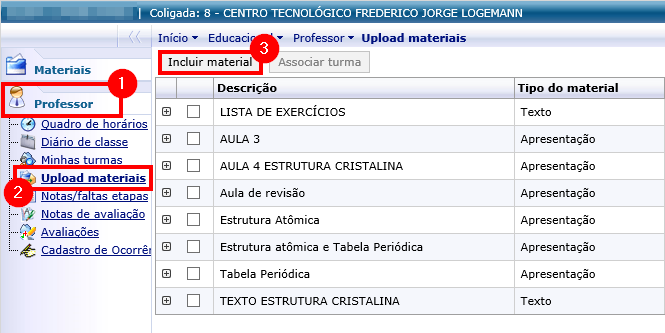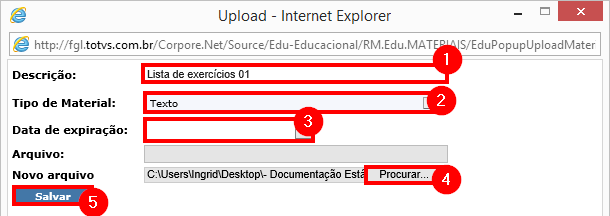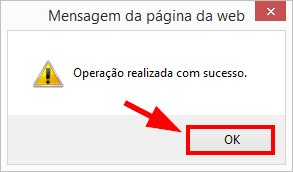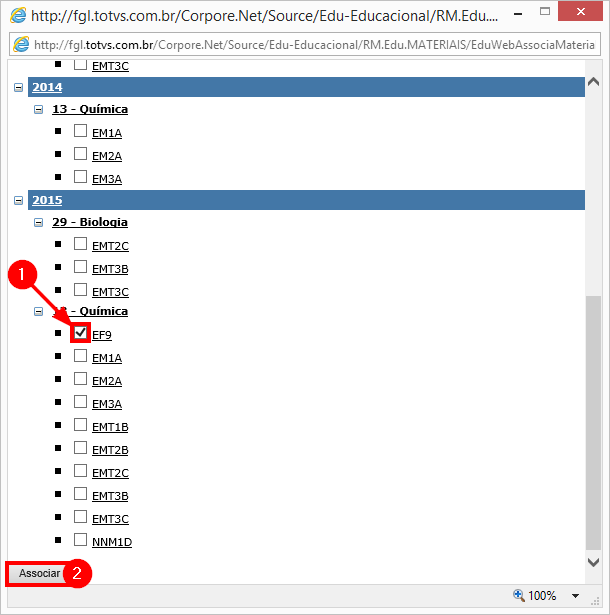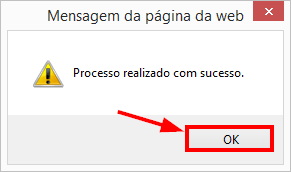Mudanças entre as edições de "Upload materiais CFJL"
Ir para navegação
Ir para pesquisar
(Criou página com 'O objetivo deste manual é demonstrar como enviar arquivos para os portal e disponibilizá-los para os alunos. == Manual == :<big>'''1) '''</big> Acesso de professor ao port...') |
|||
| Linha 5: | Linha 5: | ||
:[[File:ClipCapIt-150325-165843.PNG]] | :[[File:ClipCapIt-150325-165843.PNG]] | ||
| − | :<big>'''2) '''</big> | + | :<big>'''2) '''</big> Na tela que abrir, informe os campos abaixo e clique em '''"Salvar"''': |
| + | :* '''Descrição:''' Informe a descrição do material | ||
| + | :* '''Tipo de material:''' Informe o tipo de material (Editais, textos, horários...) | ||
| + | :* '''Data de expiração:''' Se você deseja que o arquivo fique indisponível depois de um certo tempo, selecione a data que não será mais possível baixar o arquivo. | ||
| + | :* '''Arquivo:''' Esta opção será preenchida automaticamente após você selecionar o arquivo. | ||
| + | :* '''Novo arquivo:''' Clique em Procurar e selecione o arquivo desejado. | ||
| + | :[[File:ClipCapIt-150326-095030.PNG]] | ||
| + | |||
| + | :<big>'''3) '''</big> Clique em '''"Ok"''' na tela de confirmação: | ||
| + | :[[File:ClipCapIt-150326-093845.PNG]] | ||
| + | |||
| + | :<big>'''4) '''</big> Agora você precisa informar qual turma poderá visualizar esse arquivo. Para isso, '''selecione''' o arquivo e clique em '''"Associar turma"''': | ||
| + | :[[File:ClipCapIt-150326-101104.PNG]] | ||
| + | |||
| + | :<big>'''5) '''</big> Na tela que abrir, '''selecione a(as) turma(s)''' que poderão visualizar este arquivo e clique em '''"Associar"''': | ||
| + | :[[File:ClipCapIt-150326-101501.PNG]] | ||
| + | |||
| + | :<big>'''6) '''</big> Clique em '''"Ok"''' na tela de confirmação: | ||
| + | :[[File:ClipCapIt-150326-101715.PNG]] | ||
| + | |||
| + | :<big>'''Outras opções:'''</big> | ||
| + | :*'''(1) Download''' - Clicando em '''Download''' você pode baixar o arquivo | ||
| + | :*'''(2) Excluir''' - Para excluir um arquivo, basta clicar em '''"Excluir"''' | ||
| + | :*'''(3) Excluir''' - Para editar um arquivo, clique em '''"Alterar"''' | ||
| + | :[[File:ClipCapIt-150326-102807.PNG]] | ||
<br> | <br> | ||
<<[[Manuais para professores do CFJL | Voltar para os Manuais para professores]] | <<[[Manuais para professores do CFJL | Voltar para os Manuais para professores]] | ||
Edição das 10h31min de 26 de março de 2015
O objetivo deste manual é demonstrar como enviar arquivos para os portal e disponibilizá-los para os alunos.
Manual
- 1) Acesse o portal, clique na aba "Professor", clique no menu "Upload materiais" e clique em "Incluir material":
- Importante: Você precisa estar com os PopUps desbloqueados, clique aqui para saber como desbloquear.
- 2) Na tela que abrir, informe os campos abaixo e clique em "Salvar":
- Descrição: Informe a descrição do material
- Tipo de material: Informe o tipo de material (Editais, textos, horários...)
- Data de expiração: Se você deseja que o arquivo fique indisponível depois de um certo tempo, selecione a data que não será mais possível baixar o arquivo.
- Arquivo: Esta opção será preenchida automaticamente após você selecionar o arquivo.
- Novo arquivo: Clique em Procurar e selecione o arquivo desejado.
- 4) Agora você precisa informar qual turma poderá visualizar esse arquivo. Para isso, selecione o arquivo e clique em "Associar turma":
- 5) Na tela que abrir, selecione a(as) turma(s) que poderão visualizar este arquivo e clique em "Associar":